Excel opmaak kopiëren
Door in Excel de opmaak te kopiëren, zorg je ervoor dat je niet elke cel apart hoeft op te maken. Je kunt de opmaak van een cel per stuk kopiëren, maar er wordt te weinig van de uitgebreidere kopie opties gebruikt gemaakt. Na het lezen van deze Excel tip doet iedereen dat morgen heel anders.
Welk overzicht ziet er beter uit?
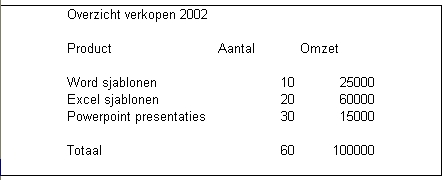
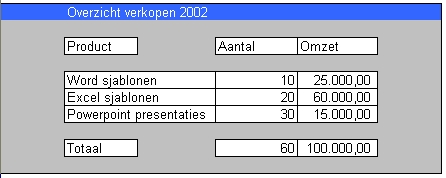
Opmaak kopiëren
- maak niet elke cel apart op
- opmaak in Excel kan eenvoudig worden gekopieerd
- ook vanaf andere Excel sheets
- probeer het zelf met een voorbeeld Excel bestand en deze beschrijving
Opmaak van cellen kopiëren in Excel
- Open het voorbeeld bestand
- Selecteer een cel die goed is opgemaakt, bijvoorbeeld E28
- Klik vervolgens op het kwastje in de menubalk van Excel
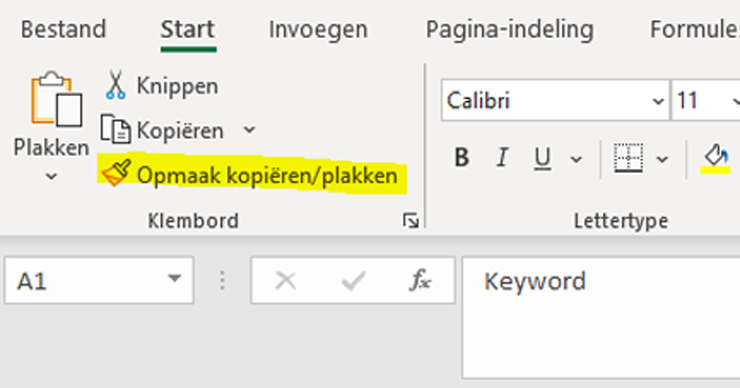
- Klik vervolgens de gewenste cel aan in het nog niet opgemaakt deel
- Wanneer meer cellen op dezelfde manier moeten worden opgemaakt; dubbel klik dan op het kwastje en selecteer de cellen die moeten worden opgemaakt. Tot het moment dat je weer op het kwastje klikt, worden alle cellen die je selecteert opgemaakt.
Tip
Deze werkwijze werkt ook bij een hele rij. Selecteer een hele rij die goed is opgemaakt. Klik op het kwastje en klik vervolgens weer op een rij die moet worden opgemaakt.